 중국 기술 대기업인 Lenovo는 프리미엄부터 저렴한 제품까지 다양한 노트북과 모바일 기기를 제공하며 컴퓨터 분야에서 빠르게 두각을 나타냈습니다. 이들의 기기가 종종 긍정적인 평가를 받고 사용이 비교적 쉬운 편이지만, 가끔씩 실수로 파일을 삭제하는 일은 피할 수 없습니다.
중국 기술 대기업인 Lenovo는 프리미엄부터 저렴한 제품까지 다양한 노트북과 모바일 기기를 제공하며 컴퓨터 분야에서 빠르게 두각을 나타냈습니다. 이들의 기기가 종종 긍정적인 평가를 받고 사용이 비교적 쉬운 편이지만, 가끔씩 실수로 파일을 삭제하는 일은 피할 수 없습니다.
이 가이드에서는 Lenovo 브랜드의 노트북 및 Android 기기에서 데이터 복구를 수행할 수 있는 다양한 방법을 다룰 것입니다.
Lenovo 노트북에서 데이터 복구하는 방법
삭제된 파일을 Lenovo 노트북에서 복구하는 방법은 여러 가지가 있으며, Windows Explorer에서의 간단한 확인부터 도구나 유틸리티를 사용하여 누락된 파일을 복구하는 방법에 이르기까지 다양합니다.
그러나 SSD 복구는 HDD에 비해 더 어려운 경우가 많다는 점에 주목할 가치가 있습니다. 이는 SSD가 TRIM 프로세스를 사용하여 불필요한 파일을 효율적으로 제거하기 때문입니다.
방법 1: 빠른 검사 수행
타사 도구나 Windows 유틸리티를 사용하기 전에, Windows 탐색기에서 장치를 빠르게 검사하여 파일이 여전히 접근 가능한지 확인하는 것이 좋습니다. 휴지통을 확인하여 삭제된 파일을 복원할 수 있는지 확인하고, 파일이 마지막으로 저장된 위치에 단순히 숨겨져 있지 않은지 확인하십시오.
방법 2: 전문 데이터 복구 도구 사용
파일이 실제로 삭제되어 노트북에서 찾을 수 없다는 것을 확신한 후에는, 유능한 Lenovo 데이터 복구 소프트웨어를 선택하는 것이 다음 단계입니다.
디스크 드릴 은 우수한 복구율, 간편한 사용자 인터페이스, 빠른 스캔 속도를 자랑하는 매우 효과적인 데이터 복구 애플리케이션입니다.
또한 모든 종류의 파일 형식을 지원하며 대부분의 저장 장치와 호환됩니다. 완전히 확신이 서지 않는다면, 최대 500MB의 데이터를 복구할 수 있게 해주는 무료 체험판을 통해 프로그램의 모든 기능을 시험해볼 수 있습니다.
죽은 Lenovo 노트북을 다루는 사람들을 위해, SSD 또는 HDD를 다른 컴퓨터에 연결하고 그곳에서 Disk Drill로 스캔할 수 있습니다.
여기 Disk Drill을 사용하여 Lenovo 노트북에서 데이터를 복구하는 방법에 대한 간단한 단계별 가이드입니다:
- 시작하려면 최신 버전의 Disk Drill 다운로드을(를) 다운로드하여 기기에 설치하세요. 이 프로그램은 Windows 7/10/11과 호환되지만, Windows 7을 사용 중인 경우 구버전의 프로그램이 필요합니다.
- Disk Drill을 실행한 후 삭제된 파일이 있던 드라이브를 선택하고 “잃어버린 데이터 검색” 버튼을 클릭하세요.
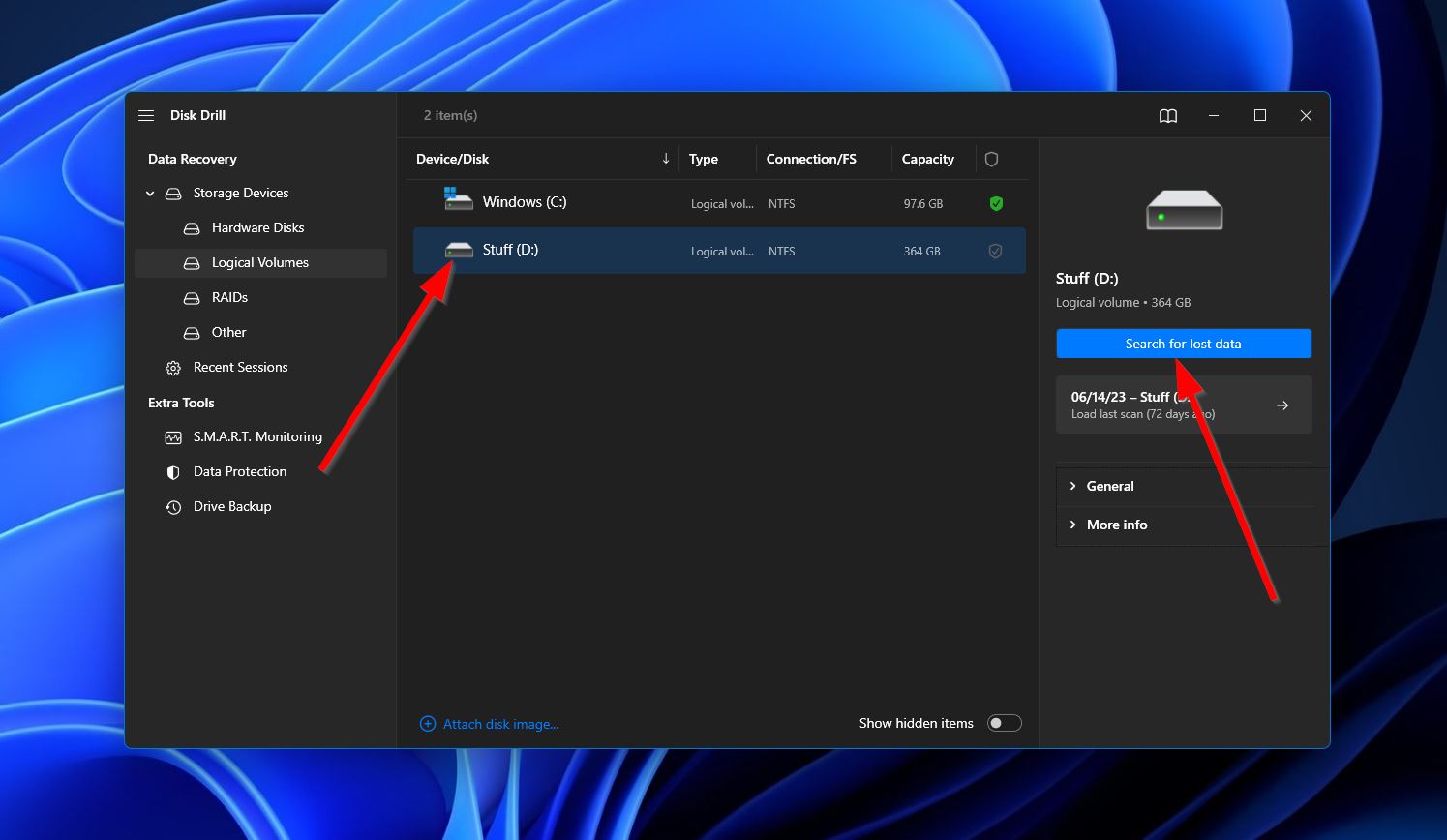
- 그 다음, 앱이 복구할 수 있는 파일을 찾기 위해 Lenovo 노트북 드라이브를 스캔하기 시작합니다. 다음 단계로 넘어가려면 오른쪽 상단에 있는 “발견된 항목 검토” 버튼을 클릭하세요.
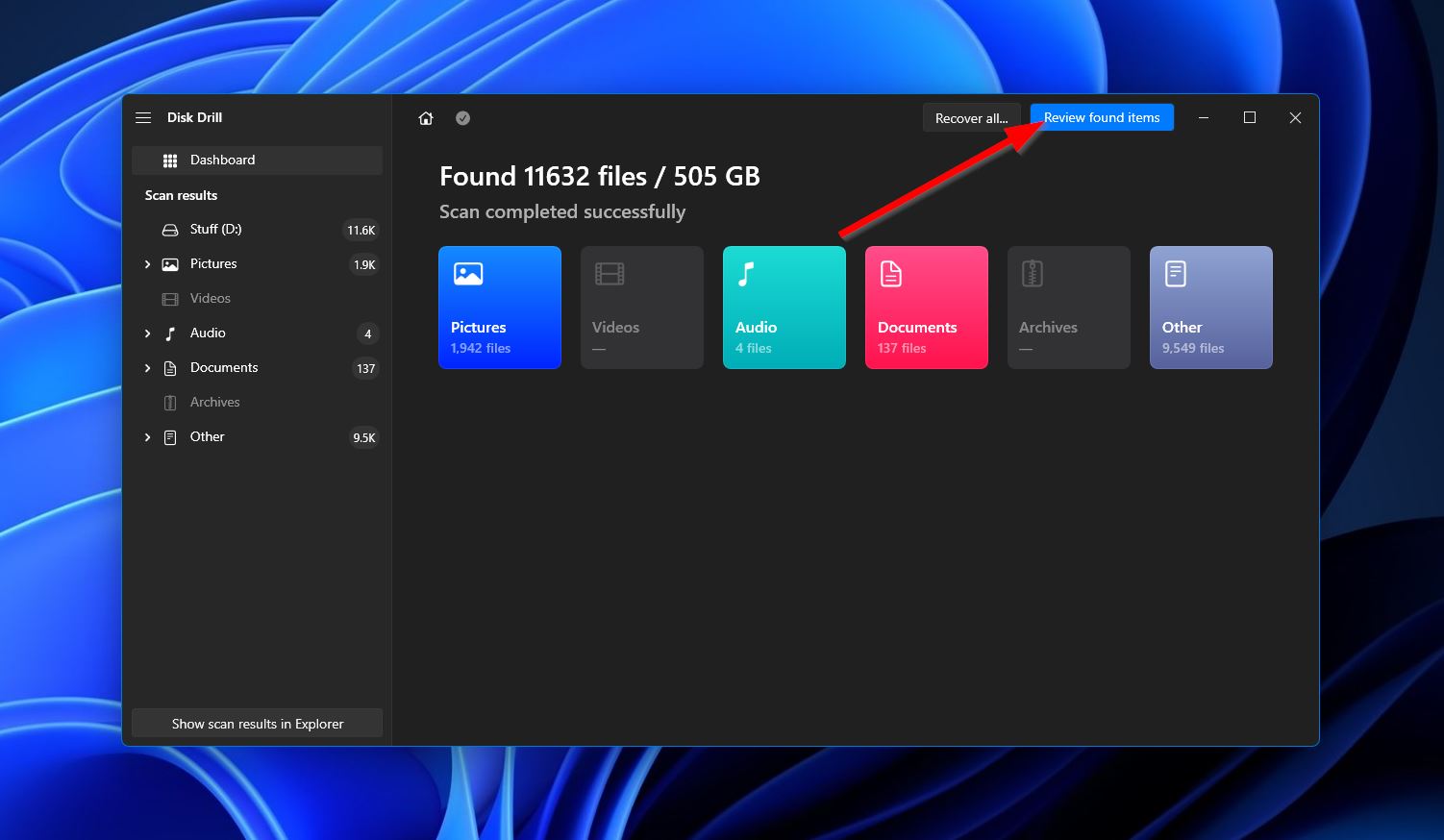
- 결과 화면에 도달하면 Disk Drill이 찾아낸 모든 파일 목록이 표시됩니다. 보통 파일이 많이 나오기 때문에 왼쪽의 카테고리와 오른쪽 상단의 검색 창을 사용해 파일을 좁힐 수 있습니다. 복원하려는 삭제된 파일을 찾았으면 이름 옆의 체크박스를 클릭하여 선택한 다음 “복구”를 눌러 다음 단계로 넘어갑니다.
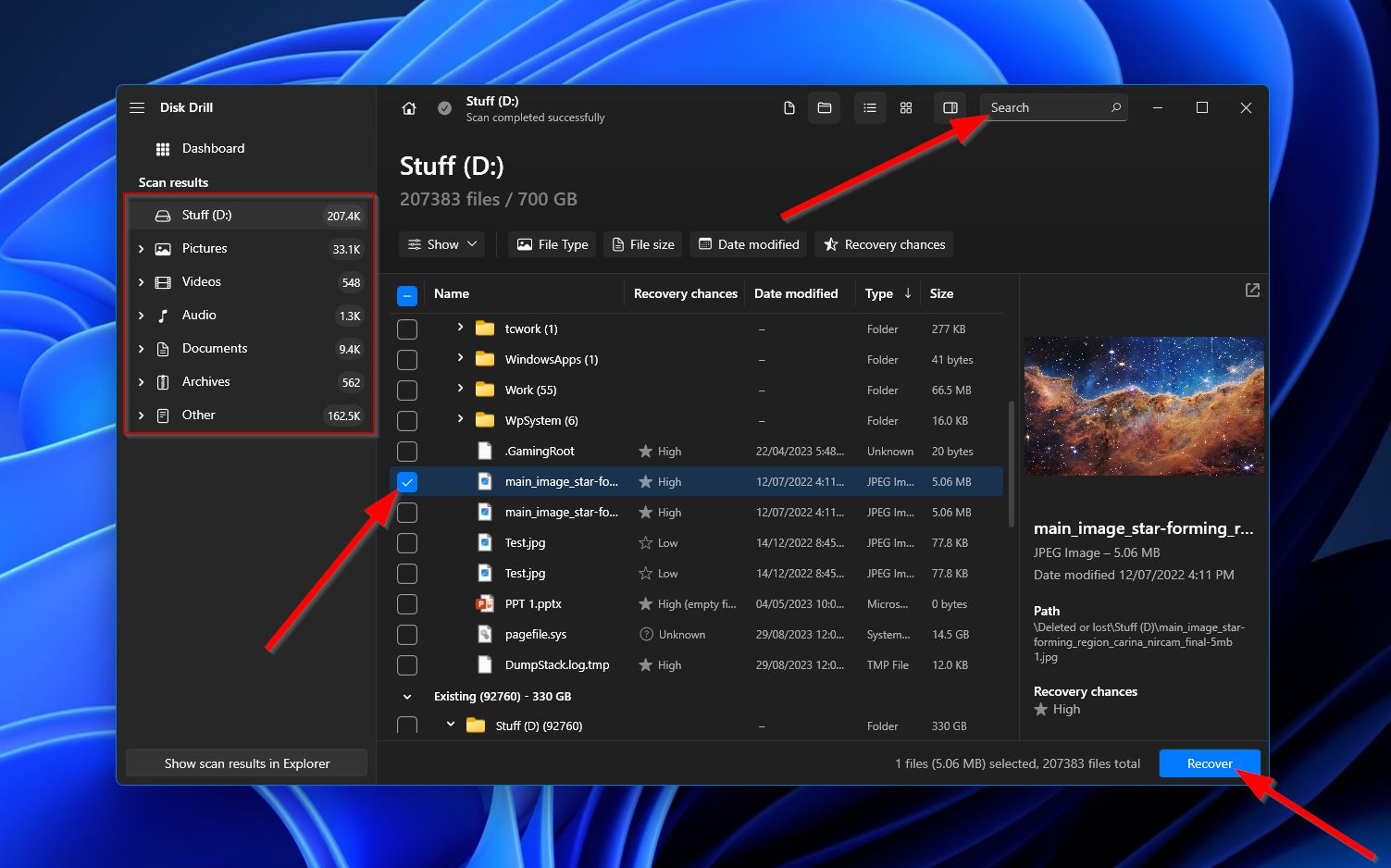
- 그 후 복구된 파일을 저장할 위치를 선택하라는 팝업이 나타납니다. 결정을 내렸으면 “다음”을 클릭하세요.
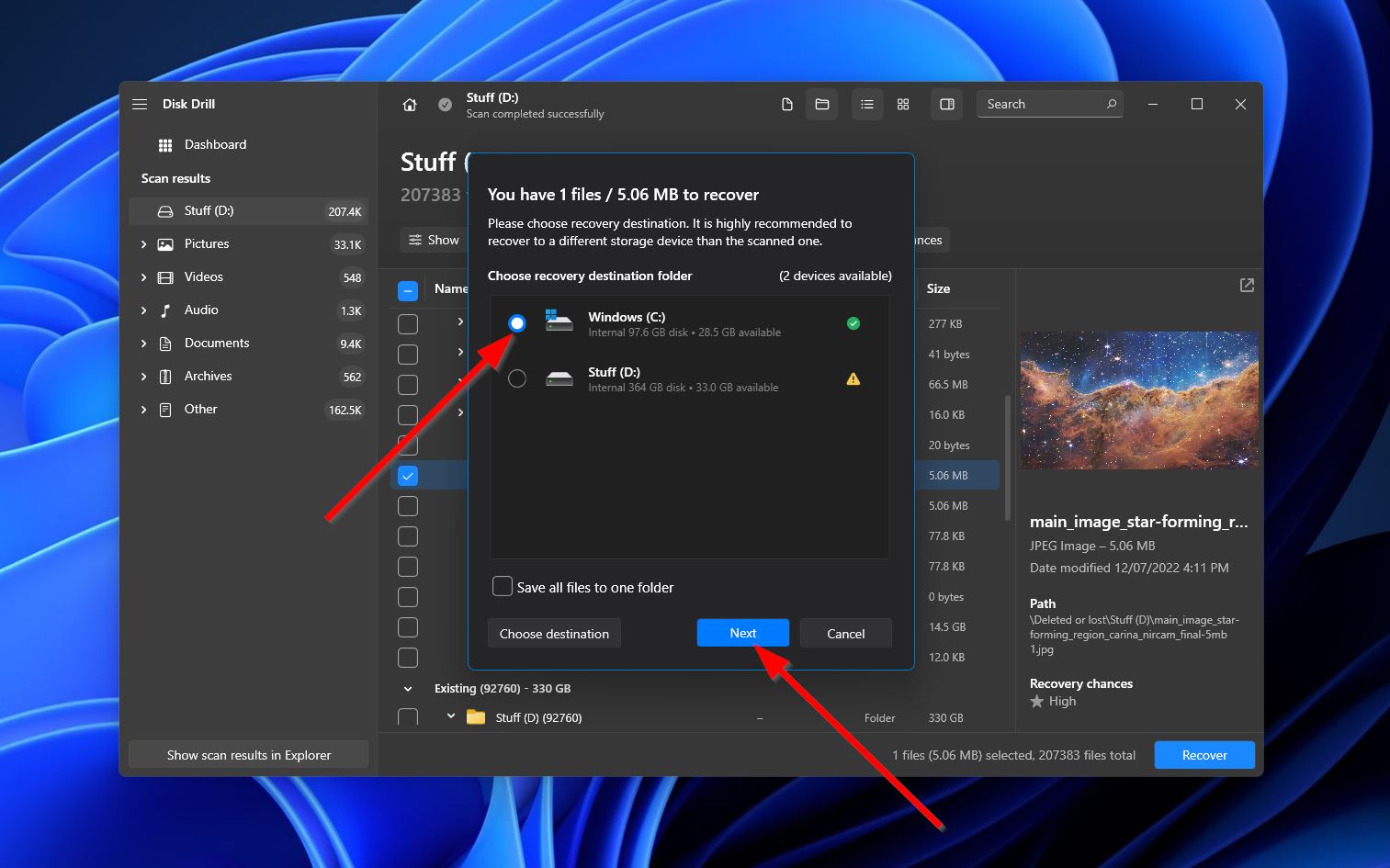
- 클릭하면 Disk Drill이 선택한 파일을 복구하려고 시도합니다. 완료되면 완료 화면과 “탐색기에서 복구된 데이터 보기” 버튼이 나타납니다. 클릭하면 복구된 파일이 저장된 폴더가 열립니다.
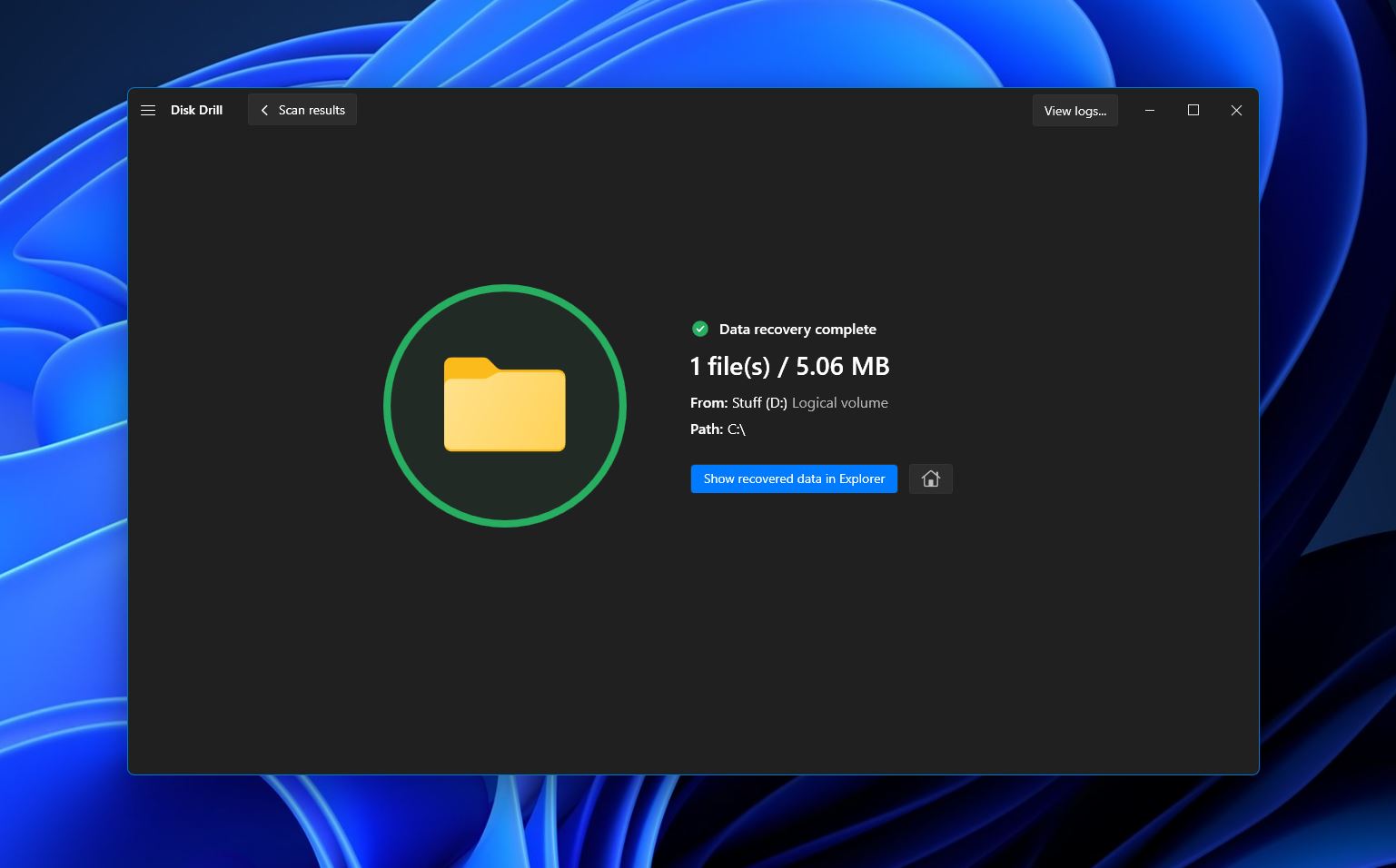
방법 3: 기존 백업 사용
영구적으로 삭제된 파일을 복구하는 가장 확실한 방법 중 하나는 사용 가능한 백업을 사용하여 복원하는 것입니다. 물론 여기에는 삭제가 일어나기 전에 백업을 생성했어야 한다는 점이 있습니다.
여러 가지 옵션을 사용하여 컴퓨터에서 파일 백업을 만들 수 있으며, 여기에는 파일 히스토리 및 시스템 복원와 같은 Windows 도구와 기타 서드파티 프로그램이 포함됩니다.
이 가이드에서는 파일 히스토리를 통해 Lenovo 노트북에서 삭제된 파일을 복구하는 방법에 대해 논의할 것입니다:
- 먼저, Windows 작업 표시줄 검색 도구에 “파일 히스토리”를 입력하고 결과에서 “파일 히스토리”를 선택합니다.
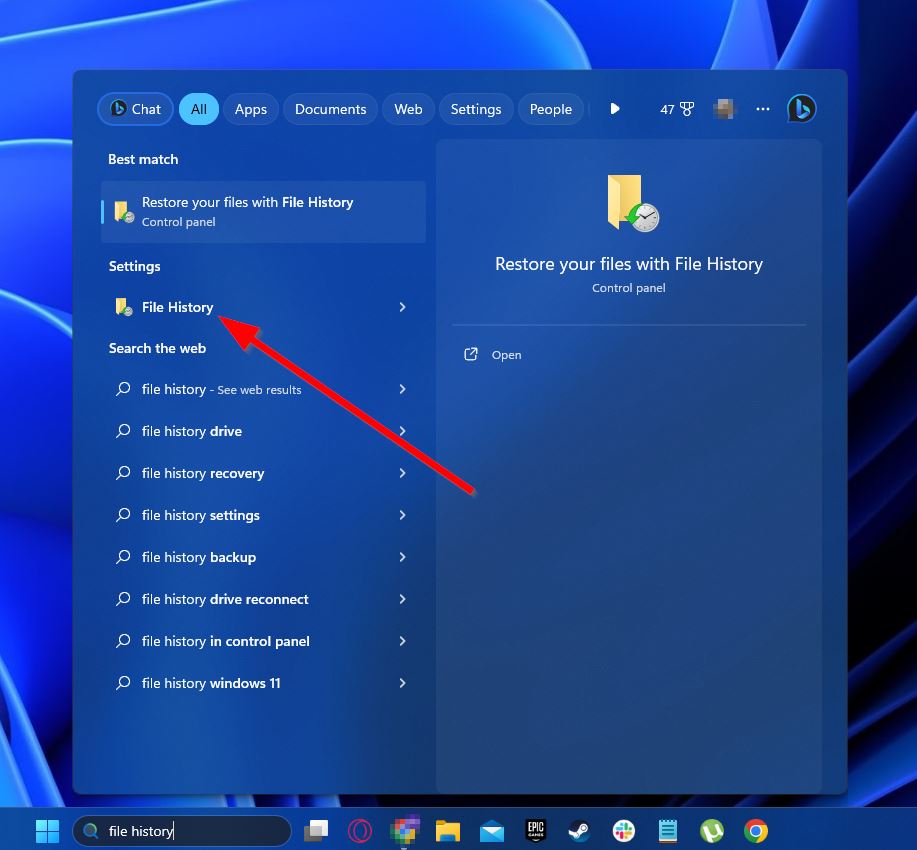
- 다음으로, 왼쪽 옵션에서 “개인 파일 복원”을 클릭합니다.
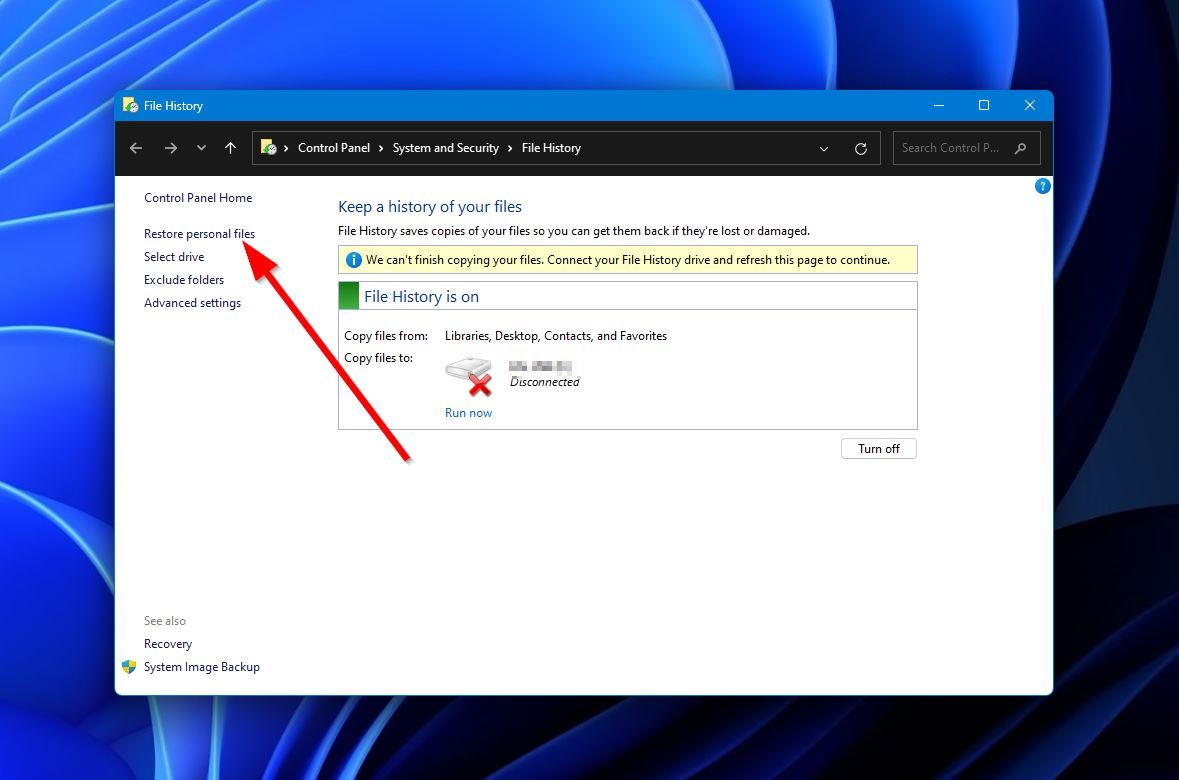
- 그 후, 삭제된 파일이 마지막으로 저장된 위치로 이동하여 복구하려는 파일을 선택한 다음 창 하단의 둥근 녹색 화살표 버튼을 클릭합니다. 삭제된 파일은 마지막으로 있던 위치로 복원됩니다.
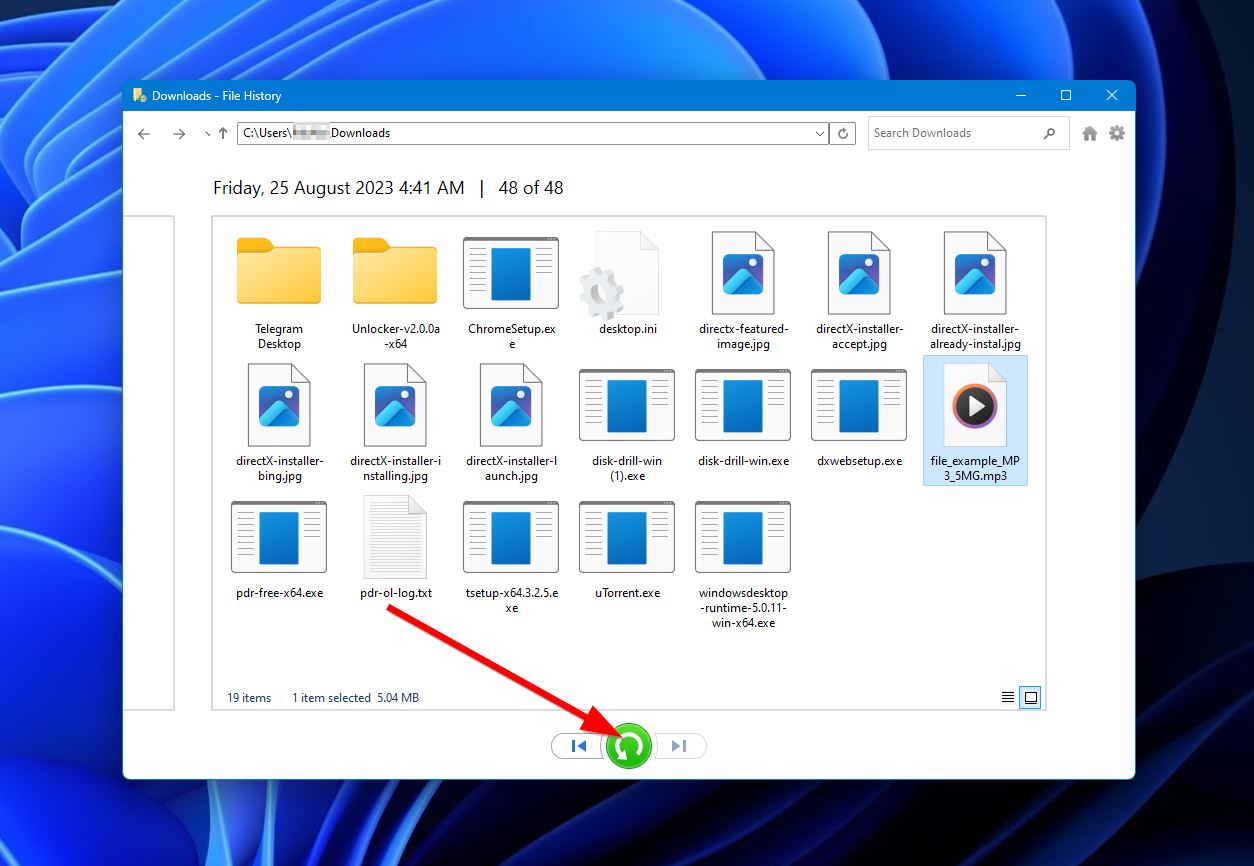
Lenovo 안드로이드 기기에서 데이터 복구하는 방법
레노버는 종합적인 노트북 라인으로 더 유명할 수 있지만, 그 뛰어난 안드로이드 기기들의 레퍼토리는 수년간 빠르게 인기를 얻었습니다. PC와 노트북과 마찬가지로, 사용자는 모바일 기기에서 파일을 실수로 삭제할 위험이 있습니다.
아래는 Lenovo Android 휴대폰에서 삭제된 파일을 복구하는 가장 효과적인 방법 목록입니다.
방법 1: Lost.Dir 폴더 확인
안드로이드 기기에서 Lost.Dir 폴더는 Windows 휴지통과 비슷하며, 휴대전화의 내부 메모리 또는 메모리 카드에 존재할 수 있습니다. 이 폴더는 충돌이나 갑작스러운 OS 오류로 인해 손실된 파일을 보관하며, 실수로 삭제한 파일이 포함될 수 있습니다.
파일 관리자를 통해 Lenovo 전화에서 또는 장치나 메모리 카드를 컴퓨터에 연결하여 Lost.Dir 폴더에 액세스할 수 있습니다.
Lost.Dir 파일 복구 폴더를 열고 복구하려는 파일을 찾아 파일 확장자를 잃어버리기 전의 확장자로 변경하는 것입니다. 예를 들어, 복구하려는 파일이 JPG 파일이라면, 그 파일의 이름을 변경하여 확장자가 “.jpg”로 끝나도록 하면 됩니다.
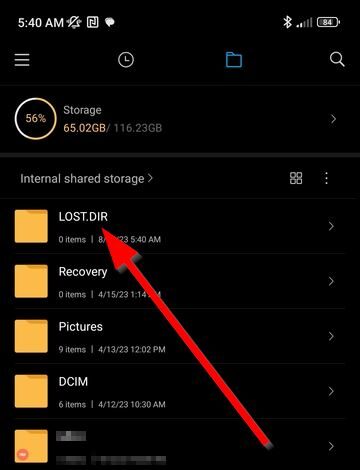
방법 2: SD 카드에서 데이터 복구하기
Lost.Dir 폴더에서 삭제된 파일을 찾는 데 운이 없었다면, 다음으로 좋은 방법은 디스크 드릴와 같은 유능한 데이터 복구 프로그램을 사용하여 파일을 복구하는 것입니다. 이 방법은 SD 카드에서 잃어버린 파일을 복구하는 데 특화되어 있다는 점을 명심하세요.
메모리 카드를 카드 리더기나 메모리 카드 슬롯을 사용하여 컴퓨터에 연결한 다음, 위의 “전문 데이터 복구 도구 사용” 섹션에 나와 있는 단계를 따라 Disk Drill을 사용하여 삭제된 파일을 복구하기만 하면 됩니다.
방법 3: 장치에서 직접 데이터 복구
마지막으로, 모바일 데이터 복구 앱을 사용하여 레노버 안드로이드 기기에서 직접 삭제된 파일을 복구할 수 있습니다. Disk Digger는 안드로이드 폰에서 삭제된 사진과 비디오를 복구하는 데 사용되는 구글 플레이 스토어 인기 있는 앱입니다.
다운로드 및 사용은 무료지만, 루팅되지 않은 장치에서는 기본적인 스캔과 복구만 가능합니다. 정밀한 스캔을 하려면 루팅된 전화가 필요합니다.
다음은 Disk Digger를 사용하여 Lenovo 안드로이드 데이터 복구를 수행하는 방법에 대한 빠른 가이드입니다:
- 먼저 Google Play로 이동하여 Lenovo 휴대폰에 Disk Digger 앱을 다운로드하십시오.
- 그런 다음, 앱을 실행하고 복구하려는 항목에 따라 “SEARCH FOR LOST PHOTOS” 또는 “SEARCH FOR LOST VIDEOS”를 선택하십시오.

- 이후 Disk Digger가 Lenovo 휴대폰에서 복구 가능한 사진이나 비디오를 스캔하기 시작합니다. 기본 스캔은 비교적 빠르게 완료되며 찾은 파일 수를 보여주는 팝업 메시지가 나타납니다.
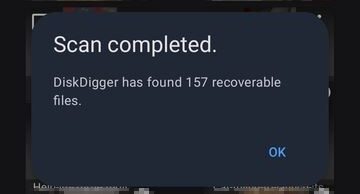
- 복구하려는 파일을 탭하여 선택한 다음 “Recover” 버튼을 눌러 진행하십시오.

- 그러고 나면 복구 위치를 선택하라는 팝업이 나타납니다. 선택할 수 있는 옵션은 다음과 같습니다:
– Dropbox 또는 Google Drive와 같은 Lenovo 기기의 앱
– 기기 내의 사용자 지정 위치
– FTP/SFTP 서버로 파일 업로드 우리는 복구된 파일을 사용자 지정 위치에 저장할 것입니다.
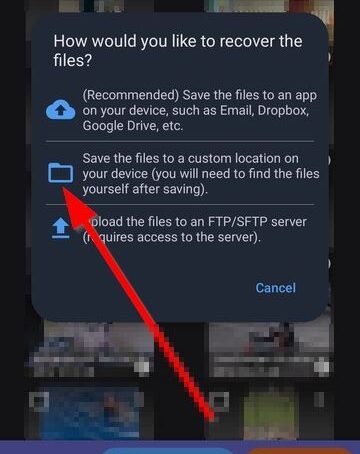
- 다음으로, 기기에서 사용 가능한 폴더 목록이 표시됩니다. 복구 위치로 사용할 폴더를 선택한 다음 “USE THIS FOLDER” 버튼을 탭하십시오. 권한 요청이 있을 경우 “ALLOW” 버튼을 탭하십시오.
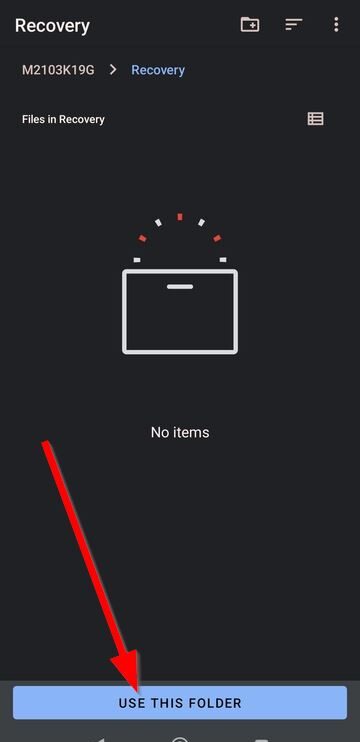
- 마지막으로, 사진이나 비디오는 선택한 폴더에 저장되며 파일 관리자 또는 갤러리 앱을 통해 접근할 수 있습니다.
결론
Lenovo 노트북이나 휴대전화를 사용하든, 중요한 파일을 실수로 삭제할 위험은 항상 있습니다. 좋은 소식은 Windows와 Android에서 내장된 OS 도구 및 타사 프로그램을 포함하여 Lenovo 데이터 복구를 수행할 수 있는 여러 가지 방법이 있다는 것입니다.




